如何在windows10系统电脑上设置自动备份注册表
我们有的时候电脑中不会自动备份注册表,但是为了保证安全和注册表不会轻易丢失,我们往往需要设置电脑自动备份注册表,那么我们怎么在windows10系统电脑上设置自动备份注册表呢,接下来就让小编来教你们吧。
具体如下:
1. 第一步,打开电脑上的开始,然后点击弹出页面中的运行按钮。
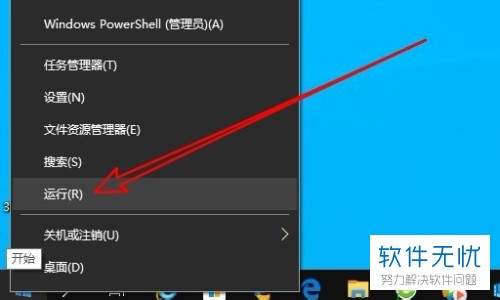
2. 第二步,在弹出页面中的输入框中输入regedit,然后点击确定按钮。
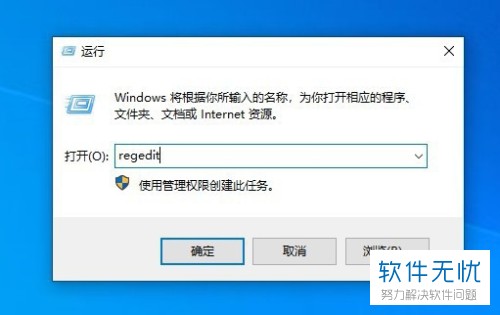
3. 第三步,进入注册表编辑器页面,找到
HKLM\System\CurrentControlSet\Control\Session Manager\Configuration Manager,如图所示。
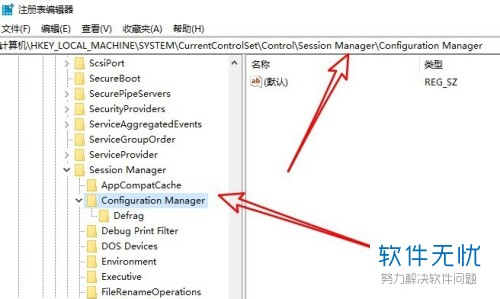
4. 第四步,点击Configuration Manager,然后右击,点击弹出页面中的新建按钮,然后点击DWORD(32位)值按钮。

5. 第五步,将上一步新建的注册表项命名为EnablePeriodicBackup。
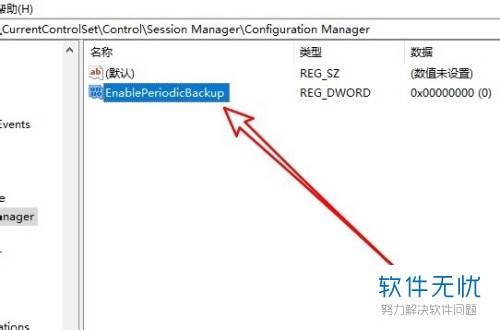
6. 第六步,双击刚刚新建的注册表项,将弹出页面中的数值数据设置为1,然后点击确定按钮,然后重启电脑即可。
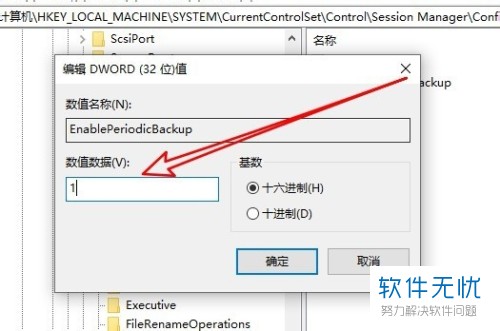
以上就是小编为大家介绍的怎么在windows10系统电脑上设置自动备份注册表的方法。
分享:
相关推荐
- 【其他】 WPS表格Unicode文本 04-30
- 【其他】 WPS表格unique 04-30
- 【其他】 WPS表格utf-8 04-30
- 【其他】 WPS表格u盘删除怎么恢复 04-30
- 【其他】 WPS表格运行慢,卡怎么办解决 04-30
- 【其他】 WPS表格与Excel的区别 04-30
- 【其他】 哔哩哔哩漫画怎么完成今日推荐任务 04-30
- 【其他】 WPS表格隐藏的列怎么显示出来 04-30
- 【其他】 WPS表格图片怎么置于文字下方 04-30
- 【其他】 WPS表格图片怎么跟随表格 04-30
本周热门
-
iphone序列号查询官方入口在哪里 2024/04/11
-
oppo云服务平台登录入口 2020/05/18
-
输入手机号一键查询快递入口网址大全 2024/04/11
-
苹果官网序列号查询入口 2023/03/04
-
outlook邮箱怎么改密码 2024/01/02
-
steam账号怎么注册 2023/02/27
-
fishbowl鱼缸测试网址 2024/04/15
-
光信号灯不亮是怎么回事 2024/04/15
本月热门
-
iphone序列号查询官方入口在哪里 2024/04/11
-
输入手机号一键查询快递入口网址大全 2024/04/11
-
oppo云服务平台登录入口 2020/05/18
-
outlook邮箱怎么改密码 2024/01/02
-
mbti官网免费版2024入口 2024/04/11
-
苹果官网序列号查询入口 2023/03/04
-
光信号灯不亮是怎么回事 2024/04/15
-
fishbowl鱼缸测试网址 2024/04/15
-
计算器上各个键的名称及功能介绍大全 2023/02/21
-
网线水晶头颜色顺序图片 2020/08/11












